Nếu các bạn đang gặp phải lỗi kết nối điện thoại với tivi qua youtube thì không cần phải lo lắng nữa, vì với bài dưới đây Limosa sẽ giúp bạn tìm hiểu một số thông tin cũng như các phương pháp xử lý nhanh nhất. Để từ đó các bạn có thể tham khảo và thao tác một cách dễ dàng nhất nhé.

MỤC LỤC
1. Một vài dấu hiệu giúp bạn dễ dàng nhận biết youtube của tivi bị lỗi
Các dòng Smart tivi, Internet tivi hiện nay: LG, Panasonic, Sony, Samsung, Toshiba,… đôi khi sẽ xảy ra lỗi kết nối điện thoại với tivi qua youtube.
Các dấu hiệu sẽ cho thấy bạn không thể truy cập YouTube trên TV là:
– Ứng dụng Youtube không thể xem được và phải cập nhật.
– Các dòng Tivi Samsung không truy cập được Youtube, ứng dụng liên tục thông báo lỗi.
– Ứng dụng Youtube không thể truy cập được dù vẫn hiện trên màn hình.
– Dù đã kết nối mạng với tivi nhưng vẫn không truy cập được Youtube.
– Khi bật Youtube thì màn hình chỉ xuất hiện màu đen và dấu chấm than khi truy cập.
– Youtube tự động ngắt video mà bạn đang xem hoặc đột nhiên tự động thoát ra.
– Các dòng Tivi LG, TCL không thể kết nối được với Youtube.
– Trên màn hình liên tục thông báo lỗi khi bạn đang xem Youtube.
2. Tổng hợp những nguyên nhân gây ra lỗi kết nối điện thoại với tivi qua youtube.
Khi bạn bật TV lên và muốn truy cập vào Youtube. Tuy nhiên, trên màn hình lại chỉ xuất hiện một vòng tròn, không thể vào được. Lý do tại sao bạn không thể xem YouTube có thể là:
– Kết nối mạng của gia đình bạn không ổn định hoặc bị lỗi, khiến TV không thể tải nội dung từ YouTube xuống.
– Đối với những tivi sử dụng kết nối mạng LAN thì có thể do thiết bị modem, cổng kết nối mạng với thiết bị tivi, đường truyền internet bị gặp sự cố hoặc đứt ở đâu đó.
– Vì các phiên bản Youtube của bạn đang sử dụng là phiên bản cũ.
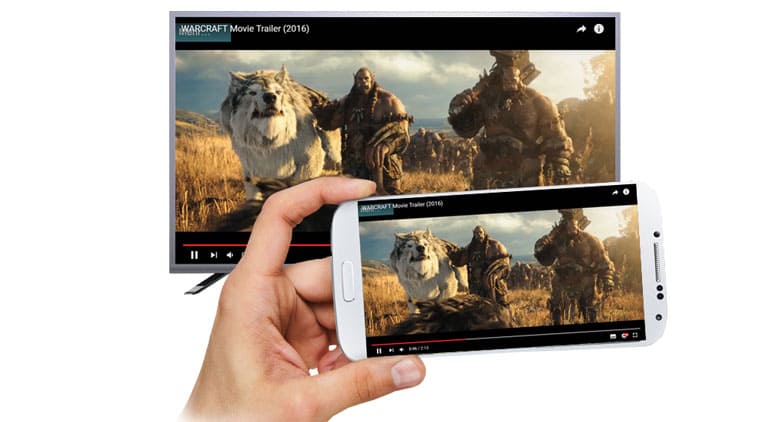
3. Hướng dẫn cách khắc phục nhanh chóng các lỗi youtube trên tivi
Đối với những lỗi kết nối điện thoại với tivi qua youtube thì các bạn sẽ có nhiều cách khác nhau để khắc phục. Bạn có thể kiểm tra tình trạng lỗi trang chủ Youtube của mình và thực hiện như sau:
3.1 Đối với những lỗi do wifi
– Kiểm tra lại tất cả kết nối internet hoặc wifi của bạn ở nhà. Sử dụng thêm những thiết bị khác như điện thoại, máy tính bàn, máy tính bảng, laptop để kiểm tra tốc độ kết nối.
– Hạn chế việc sử dụng cùng lúc quá nhiều thiết bị dùng chung WiFi với tivi khiến WiFi tivi bị yếu, không thực hiện tải được thông tin.
– Nếu TV nhà bạn sử dụng mạng LAN, hãy kiểm tra cáp trên modem mạng. Hãy cắm các dây chặt chẽ và thay thế các dây bị đứt, gãy hoặc gỉ.
3.2 Đối với những lỗi Youtube bắt buộc phải cập nhật
Nếu màn hình thông báo nhắc bạn cập nhật phiên bản mới liên tục khi mở ứng dụng Youtube, bạn có thể nhấn bỏ qua nếu không muốn thực hiện cập nhật hoặc bấm cập nhật để có thể cập nhật phiên bản mới. Tuy nhiên, nó còn tùy thuộc vào từng dòng để có thể cập nhật phiên bản tương ứng.
– Nếu bạn đã bấm vào tải xuống bản cập nhật nhưng màn hình thông báo “Thiết bị của bạn không tương ứng với phiên bản này”, thì bạn hãy thử tải bản cập nhật từ một số nguồn khác hoặc cài phiên bản Youtube mới để tiếp tục sử dụng.
– Nếu không, bạn có thể bật ngay chế độ tự động cập nhật ứng dụng Youtube để ứng dụng có thể tự động cập nhật phiên bản như sau:
Bước 1: Hãy nhấn ngay nút Home trên điều khiển remote.
Bước 2: Tùy vào từng phiên bản khác nhau trên tivi của bạn, hãy thao tác như sau:
– Chọn Ứng dụng – Cửa hàng Google Play – Cài đặt – Tự động cập nhật ứng dụng. Youtube sẽ tự động cập nhật ứng dụng bất cứ lúc nào (nếu TV của bạn là phiên bản Android 8.0 trở lên).
– Chọn Google Play Store (Cửa hàng Google Play) — Settings (Cài đặt) — Auto-update apps (Tự động cập nhật ứng dụng) — Auto-update apps at any time (Tự động cập nhật ứng dụng bất kỳ lúc nào). (Nếu tivi của bạn android 7.0 hoặc cũ hơn).
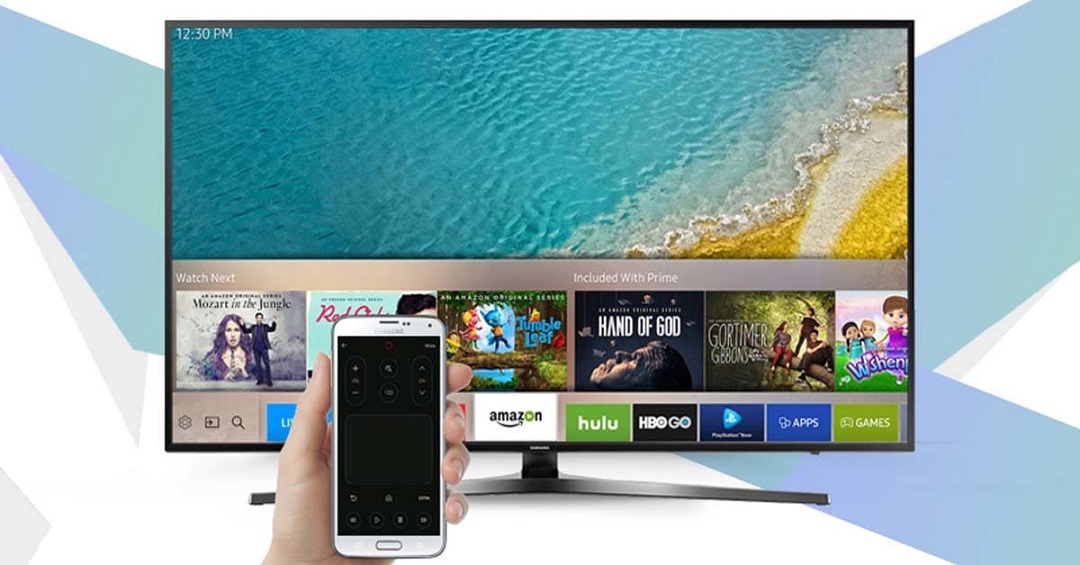
3.3 Thực hiện làm mới Internet của bạn.
– Bước 1: Hãy thực hiện nhấn nút Home trên tivi, chọn cài đặt.
– Bước 2: Sau đó hãy chọn Thiết lập và chọn vào Mạng.
– Bước 3: Chọn Cập nhật nội dung từ Internet và đợi tivi tự động cập nhật sau vài giây. Quay lại Youtube và ấn xem video.
Đối với các lỗi thuộc về DNS
– Bước 1: Đầu tiên bạn cần vào Thiết lập mạng.
– Bước 2: Tiếp theo chọn Cài đặt mạng và ấn ngay OK.
– Bước 3: Bạn hãy thao tác chọn đúng mạng mà nhà bạn đang sử dụng.
– Bước 4: Sau đó bạn chọn Trạng thái mạng.
– Bước 5: Tiếp đó các bạn nhấn vào DNS và rồi chọn vào mạng thủ công.
– Bước 6: Ở đây các bạn sẽ nhập DNS google là “8.8.8.8” vào ô, sau đó chỉ cần ấn – “OK”.
3.4 Thao tác xóa tất cả lịch sử Youtube
– Bước 1: Tiến hành mở ứng dụng Youtube, sau đó chọn ngay Cài đặt.
– Bước 2: Hãy bấm chọn “xoá lịch sử xem” và cả phần lịch sử tìm kiếm “cookie”.
4. Hướng dẫn cách chia sẻ Youtube lên tivi bằng nhiều cách khác.
Nếu bạn đã thử tất cả các cách trên mà lỗi kết nối điện thoại với tivi qua youtube vẫn diễn ra thì có một số cách khác để bạn có thể xem YouTube trên TV trong khi chờ sửa lỗi:
– Sử dụng các trình duyệt web: Bạn có thể sử dụng nhiều trình duyệt web có sẵn trên tivi như Google Chrome, Cốc Cốc,… để truy cập youtube.com. Tuy nhiên, tùy thuộc vào việc TV của bạn có hỗ trợ Flash hay không. Nếu TV của bạn hỗ trợ Flash, bạn có thể xem YouTube bằng một trình duyệt web tốt.
– Phát YouTube từ Điện thoại, Máy tính bảng trên TV: Nhưng nếu điện thoại của bạn không thể kết nối với TV qua ứng dụng Youtube thì có thể là do TV hoặc điện thoại của bạn không hỗ trợ các tính năng phản chiếu màn hình.
Đến đây thì bài viết về lỗi kết nối điện thoại với tivi qua youtube đã hết. Limosa rất mong rằng các bạn đã nắm rõ được các thao tác khắc phục nhanh chóng. Nếu bạn có nhu cầu cần được tư vấn thêm thì đừng ngần ngại mà hãy liên hệ đến ngay hotline 1900 2276 – 0933 599 211 để chúng tôi hỗ trợ ngay nhé.

 Thời Gian Làm Việc: Thứ 2 - Chủ nhật : 8h - 20h
Thời Gian Làm Việc: Thứ 2 - Chủ nhật : 8h - 20h Hotline: 1900 2276
Hotline: 1900 2276




